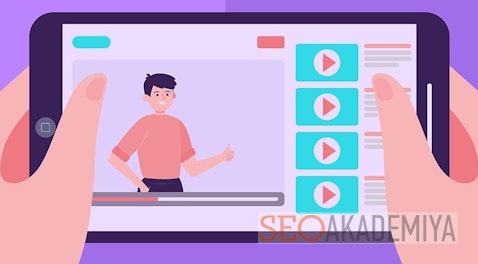Развивая свою компанию, рано или поздно могут понадобиться дополнительные сотрудники, которые будут выполнять четко отведенные им обязанности. Так и с каналом для бизнеса на YouTube – владелец может не успевать единолично его вести, занимаясь всеми делами одновременно, и ему необходимо добавить помощников - администратора или менеджера.
Таких сотрудников, как администратор или менеджер канала YouTube, имеет право назначить, добавить или удалить только владелец. В статье мы рассмотрим ряд вопросов: как это можно сделать, какие права имеют менеджеры и администраторы, что они могут делать и чего не могут, можно ли будет их потом удалить и заменить другими, а заодно – как поменять самого владельца канала на Ютубе.
Содержание:
- Виды управления аккаунтом на YouTube
- Пошаговая инструкция: как назначить и удалить сотрудников канала на YouTube
- Выводы
Виды управления аккаунтом на YouTube
В управлении бизнес-каналом на YouTube существует особая иерархия, где каждый выполняет отведенную ему роль, и имеет разные права и сферу возможностей:
- Владельцы канала. Права и возможности владельцев ничем, кроме правил YouTube, не ограничены. Владельцы могут совершать практически любые действия, необходимые для существования и развития ресурса. Почему «владельцы», а не «владелец»? Дело в том, что на Ютубе допускается возможность наличия нескольких владельцев канала. Но один из них все равно будет считаться самым главным – это создатель аккаунта. Его никто не имеет права удалить из списка собственников, даже он сам, пока не переоформит права на другого владельца.
- Администраторы. Одна из новых, востребованных профессий – администраторы каналов. Кто они такие и что делают на Ютубе? Администратор занимается выкладыванием, оптимизацией и удалением видео, привлекает пользователей и отвечает на их вопросы от имени компании, контролирует эффективность рекламы и т.д. Его права почти идентичны правам владельцев, одним исключением является возможность добавлять и удалять сотрудников, имеющих доступ к управлению каналом.
- Менеджеры. Менеджеры имеют самые ограниченные возможности. Они будут полезны в управлении другими сервисами Google, но в работе с YouTube-каналом помочь вам не смогут, так как доступ к нему у них закрыт.
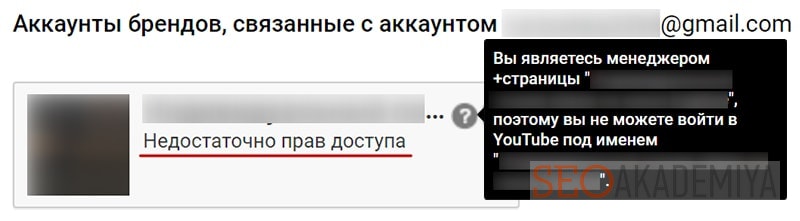
Роли в управлении личным каналом на Ютубе, то есть тем, который не связан с бизнес-аккаунтом, будут немного отличаться:
- Менеджер. Может загружать ролики и удалять их, смотреть аналитику, менять описание каждого отдельного видео и канала, добавлять других пользователей к управлению.
- Редактор. Может заливать и редактировать ролики. Удалять их и подключать других пользователей к управлению у него нет прав.
- Пользователь с доступом к просмотру. Может просмотреть аналитику и информацию о канале, но без возможности отредактировать ее.
- Пользователь с ограниченным доступом к просмотру. Доступна информация об аналитике канала, кроме вкладки о доходах.
Разработчики YouTube в будущем планируют добавить эти роли в управление аккаунтов брендов. Это даст возможность предоставлять сотрудникам только те полномочия, которые им необходимы в работе.
Пошаговая инструкция: как назначить и удалить сотрудников канала на YouTube
Для аккаунтов брендов
Право назначать администраторов для помощи в управлении каналом на Ютубе, добавлять и удалять их, принадлежит исключительно владельцу аккаунта бренда.
Выбрав подходящих для этого сотрудников, квалифицированных и надежных, добавьте их на YouTube канал. Для этого существует определенный алгоритм действий:
- Авторизуйтесь в своем аккаунте на YouTube и выберите пункт «Настройки».
- Развернется страничка настроек, на которой внизу будет строка «Добавить или удалить администраторов».
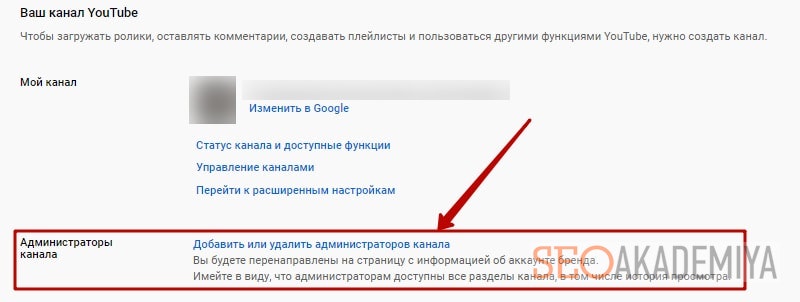
- Кликнув по этой надписи, вы откроете следующую вкладку, где необходимо нажать «Настройки доступа».
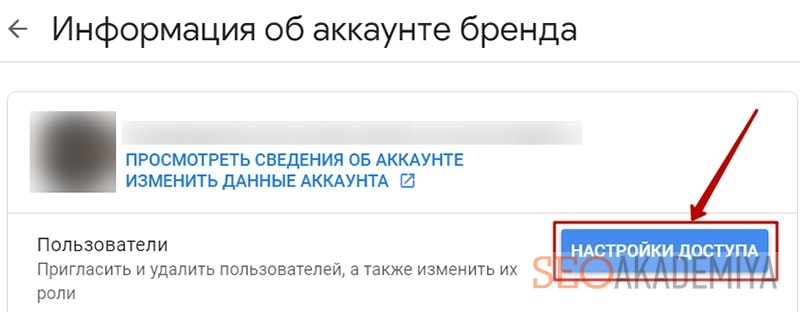
- После этого вам придется заново авторизоваться и ввести свой пароль – такие меры YouTube предпринимает для большей безопасности вашего аккаунта.
- Теперь вы можете пригласить пользователей, нажав на изображение группы человечков со значком +, которое находится в верхнем углу странички справа.

- Далее заполняете поля новой вкладки – вводите адреса электронной почты каждого добавляемого пользователя, и рядом с его именем проставляете отведенную роль (владелец, администратор либо менеджер).
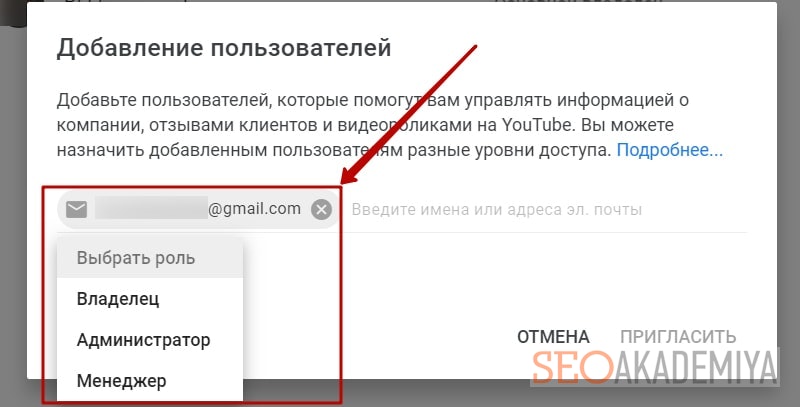
- Заполнив поля нужной информацией, кликните «Пригласить», и следом – «Готово».
Этим людям придет сообщение на почту, а в настройках канала на YouTube рядом с каждым добавленным пользователем будет высвечиваться окошко «Приглашен». Как только этот человек примет ваше приглашение, против его имени появится надпись, соответствующая отведенной ему роли на YouTube канале.
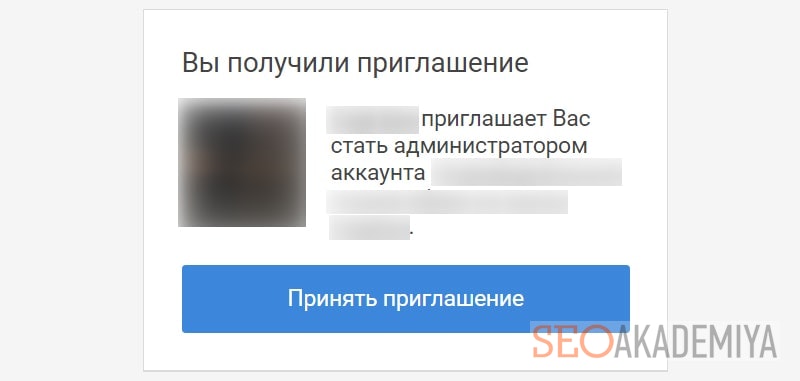
Если вам нужно удалить добавленных пользователей или изменить их роли, действуйте по точно такому же алгоритму. Когда вы дойдете до настроек доступа, и перед вами откроется окошко со списком владельцев, администраторов и менеджеров вашего канала на YouTube, вы можете сделать следующее:
- Кликнуть по наименованию роли, и изменить ее на другую.
- Нажать расположенный рядом значок «Х», удалить этого человека и полностью закрыть ему доступ к вашему YouTube каналу.
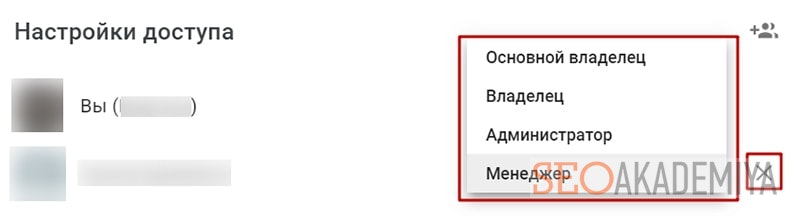
Для не связанных с аккаунтом бренда каналов
Добавить пользователей для управления YouTube каналом или просмотра его аналитики, могут владельцы аккаунта и уже назначенные менеджеры. Для этого:
- Зайдите в Творческую студию.
- Перейдите в настройки и выберите пункт «Разрешения».
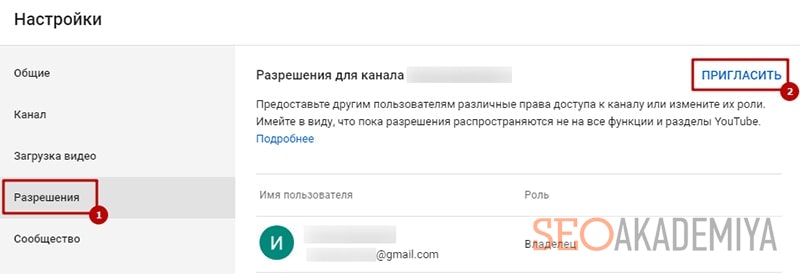
- Укажите электронную почту и назначьте роль пользователя в управлении Ютуб-каналом.
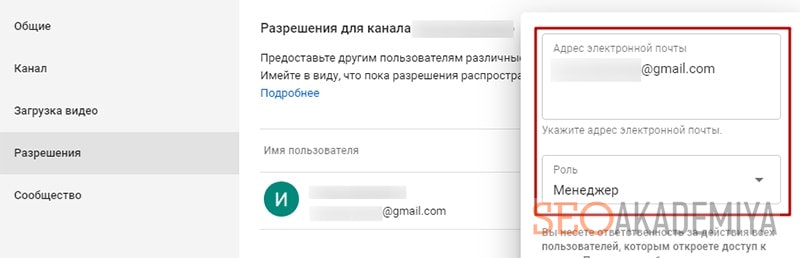
- На указанную почту придет приглашение. После его принятия, при выборе аккаунта в YouTube у сотрудника появится еще один канал в списке, а также будет указана его роль в управлении.
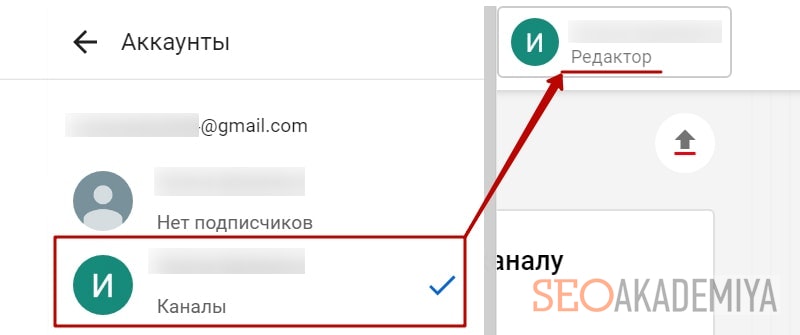
- Сменить роль в управлении каналом на Ютубе или удалить пользователя можно таким же способом.
Выводы
Такая схема имеет массу плюсов – вы можете назначать и добавлять при надобности других владельцев, администраторов, менеджеров, изменять их роли, или удалять по своему усмотрению, не рискуя безопасностью своего ресурса на YouTube. И в результате соберете идеальную команду, с помощью которой ваш канал будет улучшаться и становиться популярнее.
P.S. Чтобы разобраться во всех тонкостях продвижению Ютуб канала и максимально быстро начать привлекать к нему потенциальных клиентов, предлагаем пройти полный курс «YouTube для бизнеса». Структурированный пошаговый план работы и поддержка специалистов помогут вам уже с первых дней начать развивать свой проект. Регистрируйтесь по ссылке и с промо-кодом «YouTube-Boss» вас будет ждать дополнительный приятный бонус.

Павел Шульга
Основатель и идейный лидер Академии SEO.Предприниматель, владелец 8-ми работающих бизнесов, создатель и спикер обучающих курсов Академии SEO. Практически всю свою осознанную жизнь занимается SEO-продвижением.
В 2004 году увлекся ...